
Sei venuto a conoscenza di Dropbox e vorresti imparare ad utilizzarlo? Nessun problema, sei nel posto giusto! Qui imparerai, in maniera molto semplice, come utilizzare Dropbox e tutte le sue funzionalità.
Cos’è Dropbox? Dropbox è un software gratuito che offre un servizio di cloud storage ossia ti permette di salvare, in una specie di hard disk online, qualsiasi tipo di file (dalle applicazioni alle foto, dalla musica ai video etc.). Questo programma è disponibile per diverse piattaforme: Windows, Mac OS X, Linux, iOS, BlackBerry OS e Android.
Come utilizzare Dropbox
Ci sono due modi differenti per poter utilizzare questo archivio cloud:
- Da computer, scaricando il software di Dropbox;
- On-line, quindi senza scaricare nessun software.
In questa guida tratteremo solo il primo caso, come utilizzare Dropbox scaricando sul computer il programma predefinito (Dropbox.exe).Per quanto riguarda il secondo caso, vi invito a visitare la nostra guida Come utilizzare Dropbox online, tramite il sito web www.dropbox.com.
Personalmente, ritengo molto più comodo ed efficiente utilizzare Dropbox tramite programma.
In entrambi i casi è richiesto un account Dropbox molto semplice da creare, vediamo come.
Come creare account Dropbox
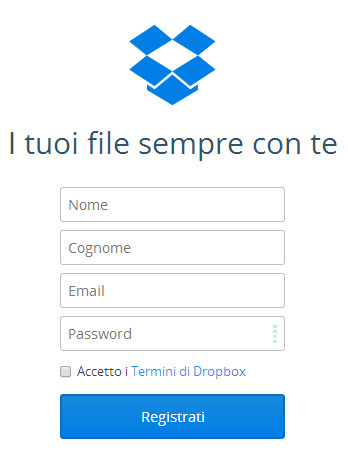
Rechiamoci sul sito https://www.dropbox.com/ clicchiamo su “Registrati” (sito italiano) oppure su “Sign Up” (sito inglese) e compiliamo il form.
Una volta inseriti i dati accettiamo i termini di Dropbox e premiamo su “Registrati” (sito italiano) oppure su “Sign Up” (sito inglese). Automaticamente Dropbox ci farà scaricare il suo software che ci permetterà di usufruire del suo servizio. Come ultima cosa dovremo andare nella nostra casella di posta per confermare la registrazione.
Installazione di Dropbox
Ora apriamo il programma di installazione “Dropbox.exe” e completiamo l’operazione:
1. Clicchiamo su “Installa”;
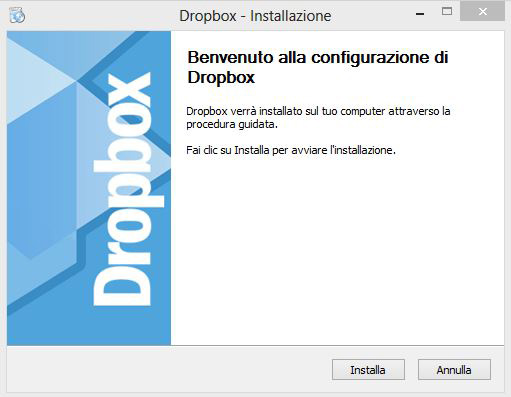
2. A questo punto, Dropbox ci chiede se abbiamo già creato un account o meno:
a) Non ho un account Dropbox: selezioniamo questa voce e clicchiamo su successivo. Compiliamo il form inserendo tutti i dati richiesto e accettiamo i Termini di servizio di Dropbox;
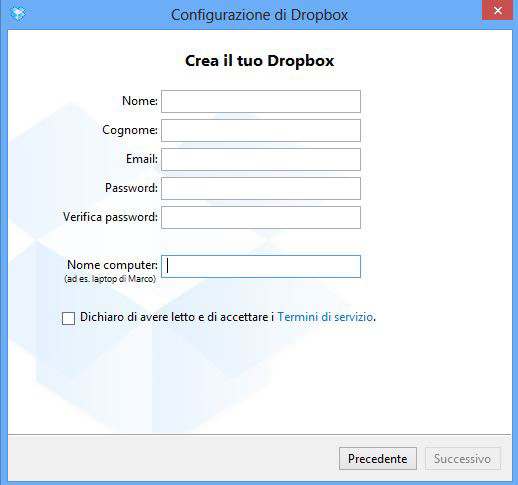
b) Ho già un account Dropbox: se hai seguito la guida fin dal principio l’account l’hai già creato quindi non ti resta che selezionare questa voce e premere su “Successivo”. A questo punto dobbiamo semplicemente effettuare il login con i dati di accesso dell’account e premere su “Successivo”.
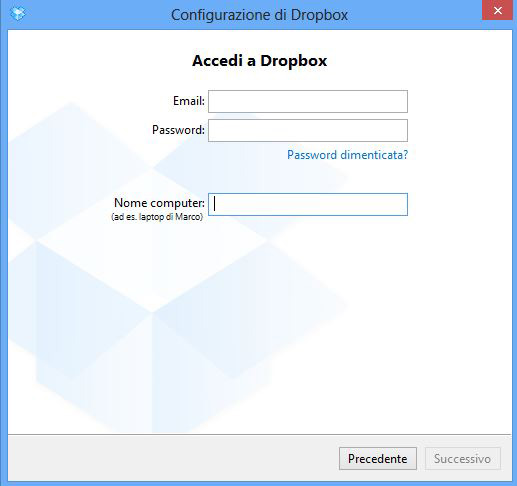
3. Ora ci chiederà se vogliamo effettuare l’upgrade del nostro account. Cosa vuol dire? Di base Dropbox ci offre gratuitamente uno spazio di 2GB che è possibile ampliare fino a 500GB pagando un abbonamento mensile o annuale. Perciò, per upgrade intende l’ampliamento del nostro pacchetto di memoria. È possibile ampliare il proprio spazio di memoria anche invitando amici ad iscriversi a Dropbox, se vuoi approfondire questo argomento visita la nostra guida: Come ottenere spazio gratis Dropbox. Se non vogliamo spendere soldi o ci bastano semplicemente 2GB di spazio, non dovremo fa altro che selezionare la voce “2GB gratuito”e premere su “Successivo”.
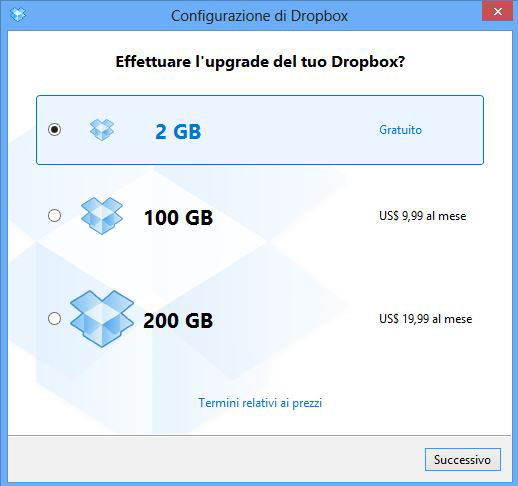
4. Qui possiamo scegliere due opzioni:
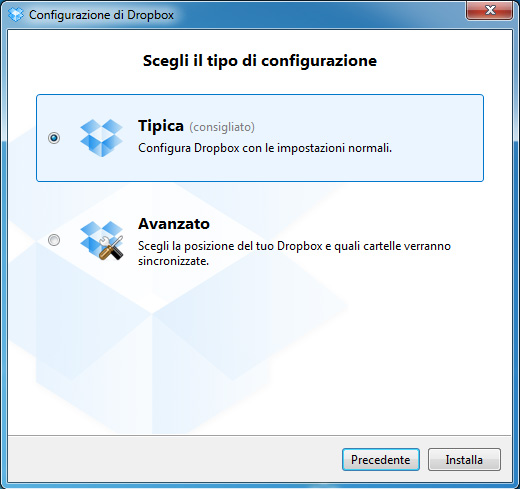
a. Tipica (consigliata): con questa opzione ci imposterà la posizione della cartella di Dropbox in maniera automatica ossia in C:\Users\Nomeutente. Nel caso in cui hai già utilizzato Dropbox in precedenza, senza l’utilizzo del programma, verranno importate tutte le cartelle o i file già presenti su Dropbox.
b. Avanzato(per utenti più esperti): ti permette di scegliere la posizione in cui allocare la cartella condivisa di Dropbox e selezionare quali file o cartelle importare sul pc.
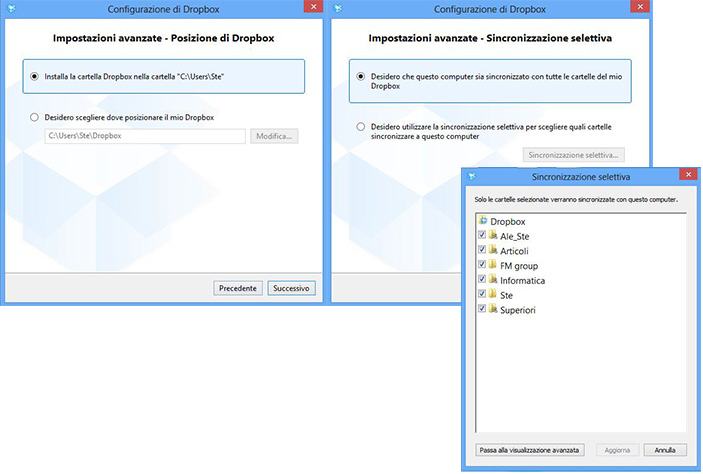
Al seguito di entrambi i casi premiamo sul pulsante “Installa”.
5. Verso la fine dell’installazione, partirà una guida rapida che ci spiegherà brevemente come utilizzare dropbox. In ogni finestra della guida potremo decidere di terminarla premendo sul pulsante “Ignora Tour”.
Al termine del processo di installazione, troveremo sul computer alla posizione C:\Users\nomeutente la cartella “Dropbox” nella quale potremo aggiungere qualsiasi file noi vogliamo condividere(restando nel limite massimo di spazio consentito, di base 2GB). Nel momento in cui andremo a copiare i file nella cartella Dropbox questi verranno caricati automaticamente sui suoi server e saranno disponibili su tutti i dispositivi in cui abbiamo installato Dropbox ed effettuato l’accesso con i dati del nostro account.
È possibile utilizzare dropbox anche senza installare il programma, semplicemente accedendo alla pagina web www.dropbox.com.
Come condividere file con altre persone attraverso Dropbox
Nota bene: questa procedura è descritta per chi utilizza il programma di Dropbox. Andiamo a vedere come…
Dropbox non ti permette solo di caricare file o cartelle, ma anche di condividerli con altre persone registrate a Dropbox scelte da voi.
Esempio: Stò lavorando ad un progetto lavorativo con il mio collega Michele e vorremmo avere una cartella condivisa che ci permetta di visualizzare i file da noi caricati(io posso vedere i miei e i suoi e lui può vedere i suoi e miei) . Dropbox ti permette di farlo.
Andiamo nella cartella di Dropbox presente sul nostro computer e clicchiamo con il tasto destro del mouse sul file o la cartella che vorremmo condividere. Si aprirà un menu a tendina, selezioniamo la voce “Visualizza su Dropbox.com”. Successivamente verrà avviata una pagina web contenente la cartella che vorremmo condividere. Clicchiamo nel menù l’icona cerchiata in rosso nella figura sottostante:
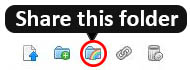 (questo menù è localizzato in alto a destra nella pagina web)
(questo menù è localizzato in alto a destra nella pagina web)
A questo punto si aprirà una finestrella come in figura che ci permetterà di inserire l’indirizzo email della/e persona/e con cui vorremmo condividere la cartella. Una volta inseriti, dovremo cliccare sul pulsante “Share folder” in modo tale da spedire un “email di invito condivisione” a tutte le persone selezionate.
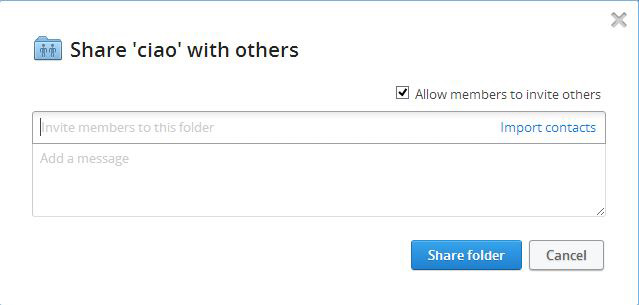
Il destinatario dell’invito di condivisione riceverà una email di questo tipo:
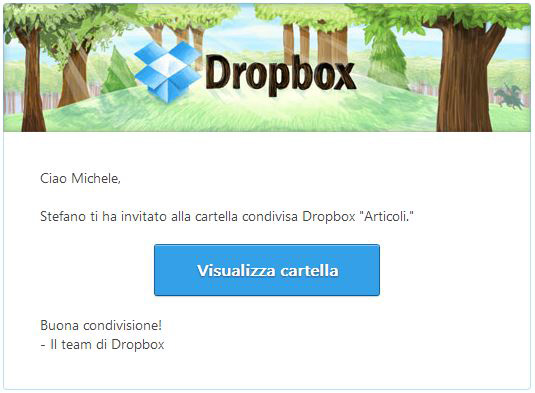
Il destinatario dovrà cliccare sul pulsante “Visualizza cartella” e confermare la condivisione.
Come puoi vedere, utilizzare Dropbox è davvero molto semplice.
È possibile utilizzare Dropbox persino su tutti i prodotti di casa apple e su tutti i modelli smartphone e tablet esistenti.
 Melabu Guide, news e curiosità
Melabu Guide, news e curiosità
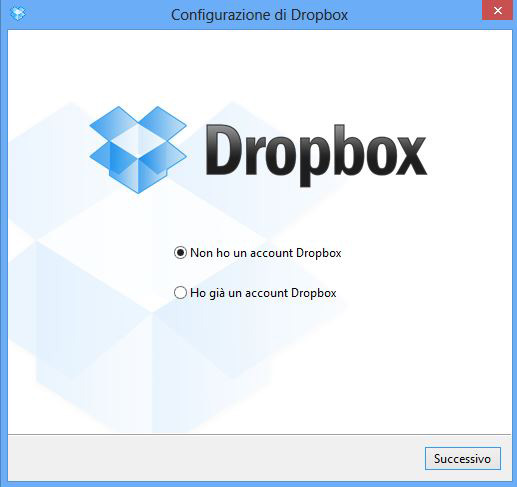


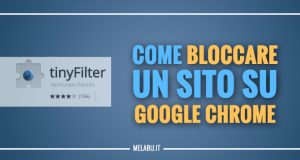

ho riconosciuto la potenzialità del vostro DROPBOX, ma non sono riuscito a utilizzarlo come volevo. cioè sia dal cellulare
. che dal pc fisso.
ho installato nei duedispositivi il vostro DROPBOX e ora oltre che sono quasi pieni, non riesco a sincronizzarli tra di loro. ); che aiuto mi potete dare in merito??? grazie ne sono grado e Vi ringrazio anticipatamente. Forse chiedo troppo ma vorrei un aiuto dettagliato passaggio per passaggio. grazie